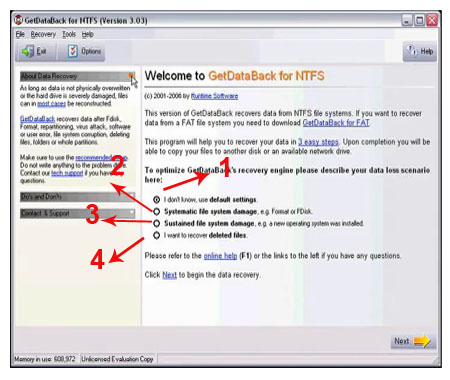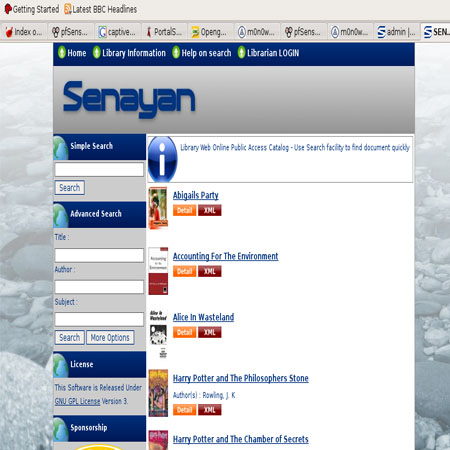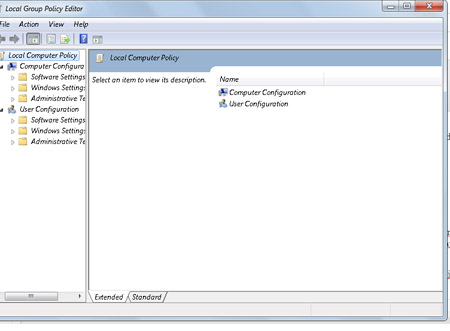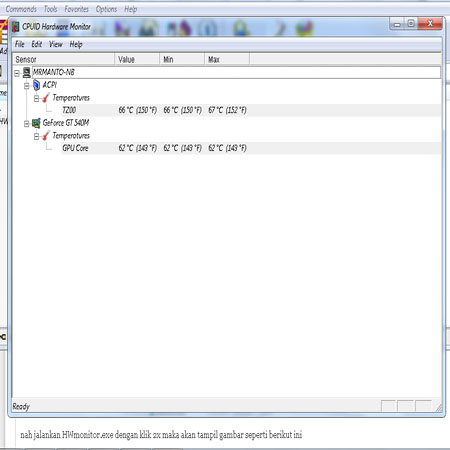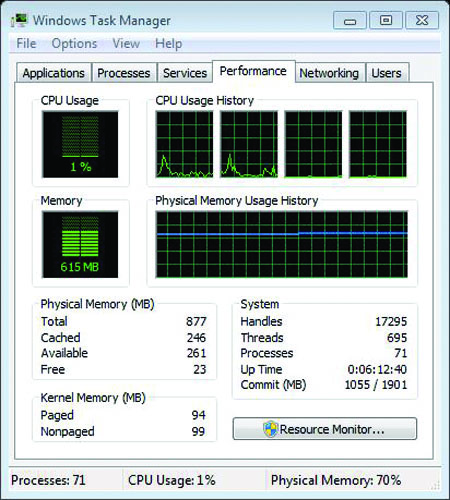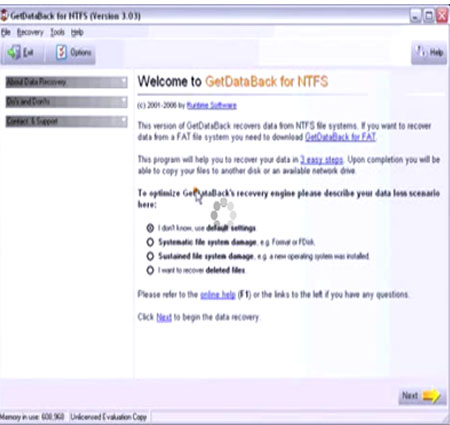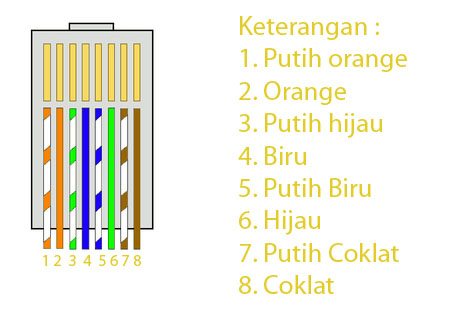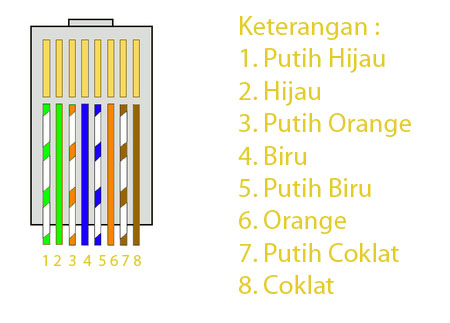Hem pengalaman ini aku dapatkan ketika ada suatu warnet teman saya yang mempunyai printer canon dengan tipe pixma ip2770 yang rusak. Aku disuru benahin printer canon pixma ip2770 yang rusak itu. Aku mulai deteksi kerusakan dari printer tersebut ketika akan saya pakai print kenapa lampu led orange dan lampu power print koq nyala blink dan saling bergantian.
Dari masalah itu aku mulai baca-baca artikel di internet. Ternyata ada suatu artikel yang mengupas tentang masalah dari kerusakan printer canon pixma ip2770 itu hanya dengan memahami lampu indicator power dan lampu resume berkedip atau blink.
Dari pengalaman-pengalaman itu saya kumpulkan ada 8 kasus printer canon ip2770 rusak dan dideteksi lewat lampu indicator resume dan lampu power.
- Ketika lampu inkator printer berkedip seperti 7x green orange blink bergantian dangan lampu power atau 1x green, 1x orange,1x green, 1x orange: Waste Ink Pad Full / Ink Absorber Full. Printer anda perlu di reset dengan software general tool resetter.
- Ketika lampu inkator printer berkedip seperti Kedip 3x Orange 1x green : maka dapat dipastikan mekanik printer ada yang rusak.
- Ketika lampu inkator printer berkedip seperti Kedip 4x orange 1x green : Printer absorber full (Waste Ink Pad Full). Printer anda perlu di reset dengan software general tool resetter.
- Ketika lampu inkator printer berkedip seperti Kedip 5x orange 1x green : Cartridge Warna / Hitam rusak
- Ketika lampu inkator printer berkedip seperti Kedip 7x orange 1x green : Cartridge Warna rusak.
- Ketika lampu inkator printer berkedip seperti Kedip 8x orange 1x green : ink tank full.
- Ketika lampu inkator printer berkedip seperti Kedip 14x / 15x orange 1x green : Cartridge hitam rusak.
- Nah ini dia yang terkahir ketika printer dinyalakan indicator power normal akan tetapi printer mau dipakai ngprint tiba-tiba lampu resume blink atau berkedip dapat dipastikan Cartridge mengalami “runout”.
Ok sobat selamat mempelajari tentang kerusakan printer lewat kedipan lampu indicator power dan resume